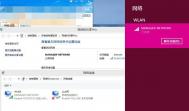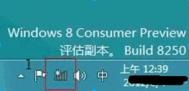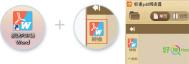Win8系统WiFi无法搜到无线网络信号的解决方法
win8系统里增加了对无线网卡的控制,我们在使用WiFi的时候电脑受到了某方面的保护,对于客户电脑安全来说是有所保障了,但是这也造成了一些困扰,比如说使用win8WiFi的时候,经常会出现搜不到网络的情况,不管是附近的WiFi还是自己设定的WiFi,都没有任何的显示,这是无线网卡的原因,还是因为win8系统中设置的因素?下面图老师小编就来为大家解决Win8 wifi没有信号的问题!

原因分析:
在新版Win8系统设置中,新增加了对无线网卡的控制,我们需要启用才能连接无线网络。
解决方案:
1. 打开超级按钮,选择设置。可以通过鼠标移动到屏幕右上角打开超级按钮,也可以通过同时按键盘Windows徽标键+C键 快速打开;
2. 依次点击更多电脑设置--无线菜单;
3. 点击无线设置下小滑块,开启无线功能;
4. 设置完成以后发现网络列表可以搜索到无线信号了。若网络列表显示如下信息,请检查无线管理服务(WLAN AutoConfig(WlanSvc)服务)是否启动。
WLAN AutoConfig服务查看方法:
在任务栏空白处右击选择任务管理器;若显示为如下图所示简略信息模式,点击详细信息;点击服务选项卡,找到WlanSvc(WLAN AutoConfig)服务,查看状态一栏是否是显示的正在运行; 若显示为已停止,右击此服务选择开始。 此方法可以启动此服务,不过如果服务是禁用或手动启动方式,重新启动电脑以后此服务仍无法自动启动。如需要此服务自动启动,可以点击打开服务进入服务管理界面,参考如下知识库修改为自动启动。
操作步骤:
1、打开服务管理界面
可以通过三个方式打开
(1)右击桌面的计算机图标,选择管理,点击服务和应用程序,点击服务;
(2)同时按下Windows徽标键(键盘上标志的按键)和R键,打开运行界面,输入services,点击确定
(3)同时按下CTRL,Shift和ESC三个按键,打开任务管理器,点击服务选项卡;
2.找到WLAN AutoConfig(WlanSvc)服务
如果是手动或者禁用,右击此服务选择启用(任务管理器 服务里面显示的是开始)。
如果要此服务开机以后自动运行的话,右击此服务选择属性,把启动类型选择为自动,然后点击应用,点击启用,点击确定按钮关闭设置窗口。这样重新启动电脑此服务即可自动运行。
电脑连不上网络的确让人烦恼,造成问题的原因也有很多,我们难以判断是因为什么具体原因造成的,所以大家遇到类似的问题可以试试图老师小编介绍的方法哦!
Win8系统下使用Win7开机音效的方法教程
大家都知道win8系统是最标新立异的一款系统,里面很多的功能都经过了修改,就连开机音乐都和之前的win7不同了,很是对于大多数微软网民来说,还是win7系统中的开机音乐最熟悉,大家心中把这个音乐默认为开机暗号,只要听到这个音乐就知道电脑启动了,所以一些刚更新到win8系统的小伙伴很不习惯这个的改变,还有些念旧的不想改变的小伙伴们都想把开机音乐改为原来的样式,下面图老师小编教大家Win8恢复Win7开机音效的操作方法。

具体步骤
1.在控制面板中选择管理员工具(Administrative Tools)
2.然后选择计划任务(Task Scheduler)
3.在计划任务的右侧列表中选择创建基本任务(Create BasiTulaoshi.comc Task)
4.在新建窗口中自己命名计划,可自己决定是否加描述:
5.选择下一步,然后触发时间选择当我登录时(When I logon)
6.下一步,选择启动一个程序(Start a program)
(本文来源于图老师网站,更多请访问https://m.tulaoshi.com/windowsxitong/)7.在这时,暂时别管计划任务,在任何一处先新建一个文本文档,打开后复制以下代码:
Set oVoice = CreateObject(SAPI.SpVoice)
set oSpFileStream = CreateObject(SAPI.SpFileStream)
oSpFileStream.Open C:WindowsMediaCalligraphyWindows Logon Sound.wav
oVoice.SpeakStream oSpFileStream
(本文来源于图老师网站,更多请访问https://m.tulaoshi.com/windowsxitong/)oSpFileStream.Close
这个代码的原理是使用了Windows内置的发音功能,且不需使用Windows Media Player,节省内存资源。第三行Open后面可以在引号里改为你自己使用的wav音频文件和路径。
8.保存为.vbs格式
9.回到计划任务,下一步,在程序/代码(Program/Script)一栏中选择浏览,选择你刚保存的vbs文件,下面参数(Arguments)一栏,填上双引号,在引号里面填上你的wav音频文件的路径,如C:WindowsMediaCalligraphyWindows Logon Sound.wav
10下一步,确认任务详情无误,勾选完成后打开属性窗口(Open the Properties dialog for this task when I click Finish),按完成。
11.在窗口底部,选择为此系统配置:Windows 8.1
12.笔记本电脑用户请选择条件(Conditions)标签,如果想不充电时也开登录音效,取消勾选那两个勾。
13.然后选择设置(Settings)标签,勾选当计划时间错过时,尽快开始任务(Run task as soon as possible after a scheduled start is missed),保证能听到。
全部操作完成后,再启动win8.1登录,你就可以听到久违的win7登录音了。
每个人对于电脑的设计想法不一样,要互相尊重,能做到的我们尽量满足,以上图老师小编教大家的方法大家可以试试,说不定会有不一样的效果。
Win8如何选择系统更新方式?
现在的win8系统时不时就会跳出一些更新提示,有些是修补补丁,有些是驱动更新,还有些是系统紧急BUG补丁,这些不断出现的提示让大家眼花缭乱,不知道哪个重要的,哪个是无关紧要的。如果我们只要发现提示就立即更新的话,应该会很繁琐,现在win8有个自动更新模式,有四种方案可以选择,很多人都忽略了这个功能,都是默认为系统设置的那个,今天图老师小编就来为大家介绍下Win8系统四种更新模式该怎么选择?

更改自动更新方式的步骤:控制面板系统和安全windows更新更改设置选择更新方式。
1、关闭自动更新
通常情况下我们常见的辅助软件如:电脑管家、金山卫士等一些工具带有补丁更新,有些用户会选择关闭系统自带更新补丁,而选用安全工具来对系统进行更新,这种方法相对来说还是不错的选择。但如果用户一直不打补丁,可能会对系统的安全造成一定的威胁!
2、检查更新,但是让我选择是否下载和安装更新
此种方法会在微软官方发布补丁后,第一时间为您提示更新,所有更新补丁我们能够手动选择是否下载更新,这种方法适合对系统特别熟悉的朋友使用,新手用户我们不建议使用此方法。
3、下载更新但是让我选择是否安装更新
这种情况能够在系统宽带空闲时自动下载补丁,所下载后的补丁我们能够手动控制哪些安装,哪些不安装,对电脑有一定基础的用户可是可以选择这种方式的,但每个更新具体内容我们需要事先查看了解!
4、自动更新
自动更新这个大家多比较熟悉,通常情况下是有更新系统将自动下载补丁,并自动为其安装,此种方法是我们大家常用的一种,但在补丁下载安装后,需要重启电脑,在重启电脑的过程中是非常浪费我们的时候,因为补丁包在重启时需要对电脑文件进行替换(图老师整理),补丁过多时甚至会造成一两个小时都无法正常关机或重启。
大家可以选择一个合适的更新模式,方便我们日常的更新,其实我们不管是手动的更新还是自动更新,都要及时的进行更新,因为一旦不及时处理容易出现隐患,赶紧来解决处理吧!
win8.1系统下字体显示不清晰的解决方法
现在大家对于电脑的配置都有所了解,选配电脑的时候主要看哪几个关键的配件,都是了如指掌的,所以现在不管是台式机还是笔记本,配置都还是可以的,不会存在电脑字体看不清的问题。但是现在有用户反馈说自己的电脑自从装上win8.1系统之后,电脑的字体不清晰了,这和显卡还有显示的质量是没有任何的关系的,那难道是系统本身设置的问题?下面图老师小编就来教大家如何解决Win8.1字体不清晰问题。

解决方法
第一步:我们通过传统桌面下的空白处,右键选择个性化选项,打开后,我们再点击左下角的显示选项。
第二步:我们在看到的窗口中找到让我选择一个适合我的所有显示器的缩放级别,并在前面的框框中打勾。
第三步:在自定义选项中我们可以输入任意百分比,如:输入124%(可以设置为100%,不过会有点小),确定后点下面的应用,按提示注销系统。
第四步:注销重启后我们是不是看到的界面都比较清晰了,如果出现某个个别的应用程序还是存在模糊的问题,我们可在相应的程序图标右键选择属性(是在源程序安装目录下找到运行图标,不是快捷方式)在弹出窗口的标签栏选择兼容性,将下面的高DPI设置时禁止显示缩放选中,然后点击确定,然后重启电脑。
第五步:如果感觉桌面壁纸看着模糊,主要是由于很多壁纸的分辨率不够,所以在高分屏下看着模糊,可以到网上下载高分辨率的壁纸,和显示器同一个分辨率的。
出现字体看不清的问题一般都是系统设置的问题,很难得是因为电脑配置的关系,大家可以按照图老师小编介绍的步骤来解决,肯定会缓解电脑字体看不清的问题的。